▶ 요약: 펌웨어 압축 해제 후 'UPDATE' 폴더 전체를 루트 경로에 복사한다.
▶주요 내용
컴퓨터 관련 팁을 공유하는 ‘컴질블로그'입니다. 블로그를 방문을 환영합니다.
인터넷 생활에 도움이 되는 글을 공유하겠습니다.
고프로 7을 사용 중인데, 녹화 중 프리징 현상이 빈번하게 발생한다. 충격 또는 발열 때문에 발생하는 것 같은데,
검색을 해보니 펌웨어 업데이트를 권장하기에 방법을 찾아보았다.
펌웨어는 2가지 방법이 있는데 스마트폰을 통한 온라인 방법과 메모리카드를 통한 오프라인 방법이 있다.
고프로 펌웨어 업데이트 하는 방법은?
펌웨어 압축 해제 후 'UPDATE' 폴더 자체를 루트 경로에 복사 후 메모리카드 삽입 후 전원 키면 자동으로 진행 된다.
버전 마다 상이하겠지만 대략적으로 저런 파일이 들어있다.
상세 설명은 하단을 참고, 영문페이지를 번역기로 번역한 것이다.
모든 PC/Mac용 GoPro 펌웨어 업데이트 가이드
소개
이 가이드는 개인용 컴퓨터를 사용하여 GoPro 카메라의 펌웨어를 업데이트하는 데 도움이 됩니다.
전제조건
- GoPro HERO Black, HERO11 Mini 또는 MAX 카메라
- 충전 상태가 양호한 배터리(50% 이상)
- 어댑터가 포함된 microSD 카드(USB로 연결된 카메라에서는 이 작업을 수행할 수 없습니다.)
- 금세기의 컴퓨터
단계별 가이드
1단계: 연구소용 펌웨어 업데이트 다운로드
- 위 페이지를 방문해보세요
2단계: microSD 카드 준비
- microSD 카드를 microSD 카드 어댑터에 삽입하세요.
- microSD 카드 어댑터를 컴퓨터에 연결하십시오.
3단계: 펌웨어 업데이트 파일 복사
- LABS_HEROxx_aa_bb_7x.zip 파일의 압축을 풀고(추출) UPDATE 라는 폴더를 찾습니다.
- 참고: UPDATE 폴더에는 CAMFWV.bin, DATA.bin 및 FWUPD.txt(또는 이와 유사한) 세 개의 파일이 포함됩니다.
- zip 파일이 아닌 UPDATE 폴더 전체 나 UPDATE 이외의 폴더를 microSD 카드의 루트 디렉터리에 복사하세요.
- SD 카드 콘텐츠는 다음과 같아야 합니다.
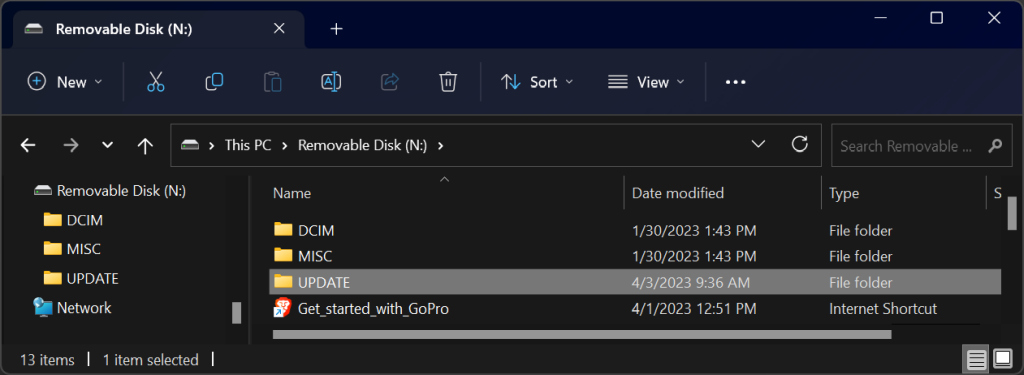
또는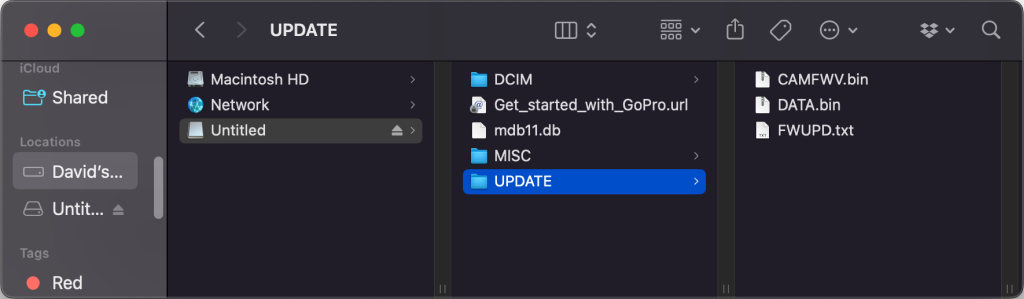
4단계: 카메라 업데이트
- GoPro 카메라 전원이 꺼진 상태에서
- 펌웨어 업데이트 파일이 담긴 microSD 카드를 카메라에 삽입하세요.
- GoPro 카메라 전원 켜기
- 카메라에서 신호음이 울리고 여러 번 꺼졌다가 켜집니다. 작업이 완료되면 전면 화면에 체크 표시가 나타납니다.
- CAMERA UPDATE FAILED 메시지가 나타나면 배터리를 제거했다가 다시 삽입하고 처음부터 다시 시작하세요.
Download the GoPro Labs firmware for current shipping cameras:
- HERO12 Black - v1.12.70, September 29, 2023
- HERO11 Black - v2.12.70, August 2023
- HERO11 Black Mini - v2.30.70, May 2023
- HERO10 Black - v1.50.70, January 2023
- GoPro MAX - v2.00.75, April 2023
Download and install for older cameras:
- HERO9 Black - v1.72.70, June 2022
- HERO8 Black - v2.51.75, July 2022
- HERO7 Black - v1.90.71, January 2021
- HERO5 Session - v2.51.72, May 2021
▶ 관련 링크
- https://gopro.github.io/labs/install/ - 펌웨어 파일 복사 방법
- https://gopro.github.io/labs/ - 펌웨어 다운로드 링크
▶ 추천 사이트
- 피클라우드: 2TB 평생 요금제, 자료ㆍPC 백업에 유용함(웹, PC, 모바일 지원)
- 드롭박스: 무료, 2GB의 클라우드 공간, 최고의 문서스캔 앱(웹, PC, 모바일 지원)
파트너스 활동의 일환으로, 일정액의 수수료를 받습니다.
'공감과 공유는 양질의 콘텐츠 생성을 이끕니다.'

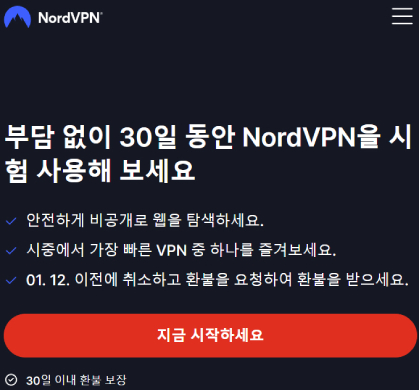

0 Comments